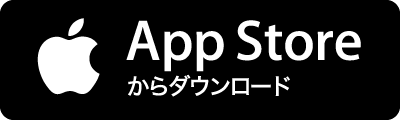はじめに Railsアプリ内の入力フォームでユーザの入力に合わせた候補を表示するオートコンプリート機能をTwitter社が提供しているtypeahead.jsを使って実装したのでその手順をメモしておきます。 やりたいこと 以下のgifのように、ユーザがフォームで入力を行った時に、その入力内容に合わせた候補を自動で表示するというオートコンプリート機能を実装します。以下のようにNameのテキストフィールドではNameの候補を表示し、EmailのテキストフィールドではEmailの候補を表示できるようにします。なお、以下の例では新規ユーザ作成フォームでの名前とE-mailの入力に対してオートコンプリート機能を実装した例になりますが、これ自体は実用上はなんの意味もないです。 このような機能をお手軽に実装するのにtypeahead.jsというライブラリをTwitter社が提供しているので、これを使いま